Comment modifier les informations méta de votre lien ?

Les informations méta aident à fournir du contexte et améliorent la visibilité lors du partage de vos documents Papermark. Ce guide explique comment personnaliser les informations méta pour vos liens.
Vous pouvez personnaliser les informations méta de deux façons :
Méthode 1 : Informations méta par défaut pour tous les liens
Étape 1 : Accéder aux paramètres
- Connectez-vous à votre compte Papermark
- Naviguez vers Paramètres via la navigation principale
- Accédez à la page des paramètres de votre compte
Étape 2 : Aller aux préréglages
- Trouvez et sélectionnez "Préréglages" dans le menu des paramètres
- Recherchez la section des informations méta
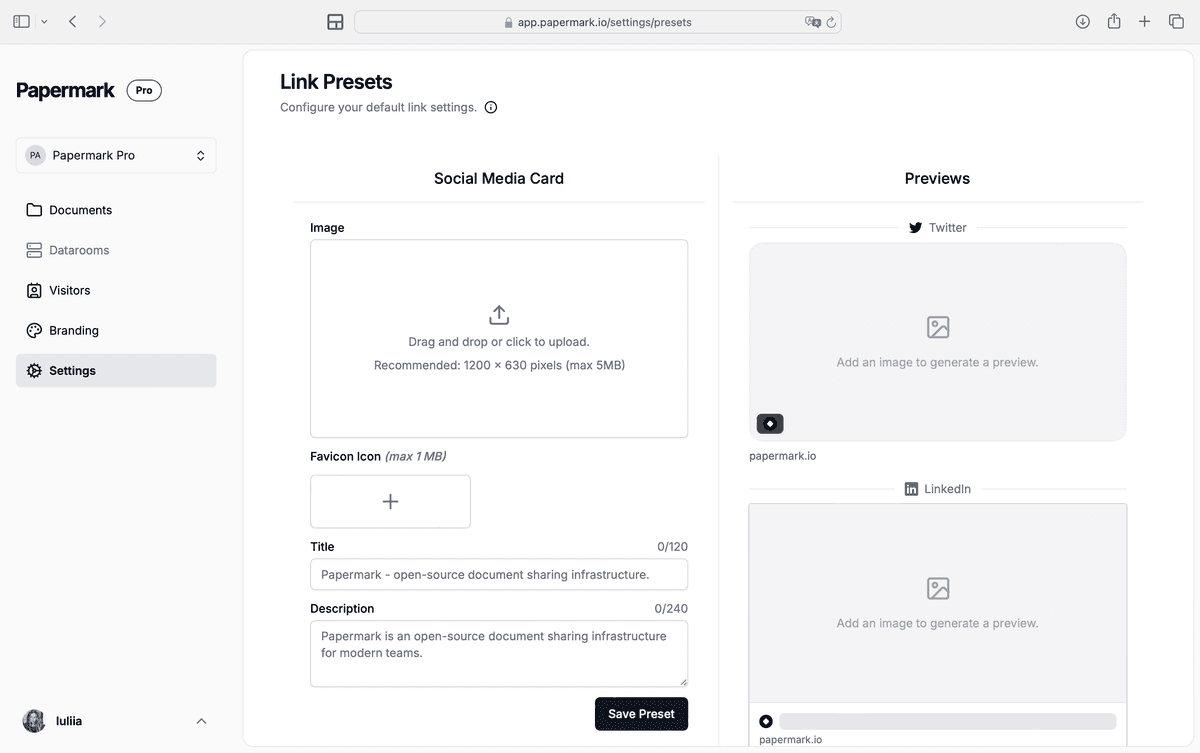
Étape 3 : Configurer les informations méta par défaut
-
Définissez votre modèle de titre par défaut
- Longueur maximale : 120 caractères
- Bonnes pratiques :
- Incluez le nom de votre marque
- Soyez descriptif et clair
- Utilisez des mots-clés pertinents
-
Créez votre modèle de description par défaut
- Longueur maximale : 240 caractères
- Conseils :
- Résumez efficacement le contenu
- Incluez les principaux avantages
- Utilisez un langage engageant
-
Enregistrez vos paramètres prédéfinis
-
Ces valeurs par défaut s'appliqueront à tous les nouveaux liens, sauf personnalisation individuelle
Méthode 2 : Informations méta personnalisées pour des liens individuels
Étape 1 : Accéder aux paramètres du lien
- Connectez-vous à votre compte Papermark
- Ouvrez le document souhaité
- Cliquez sur l'icône des paramètres
- Recherchez les paramètres "Informations méta"
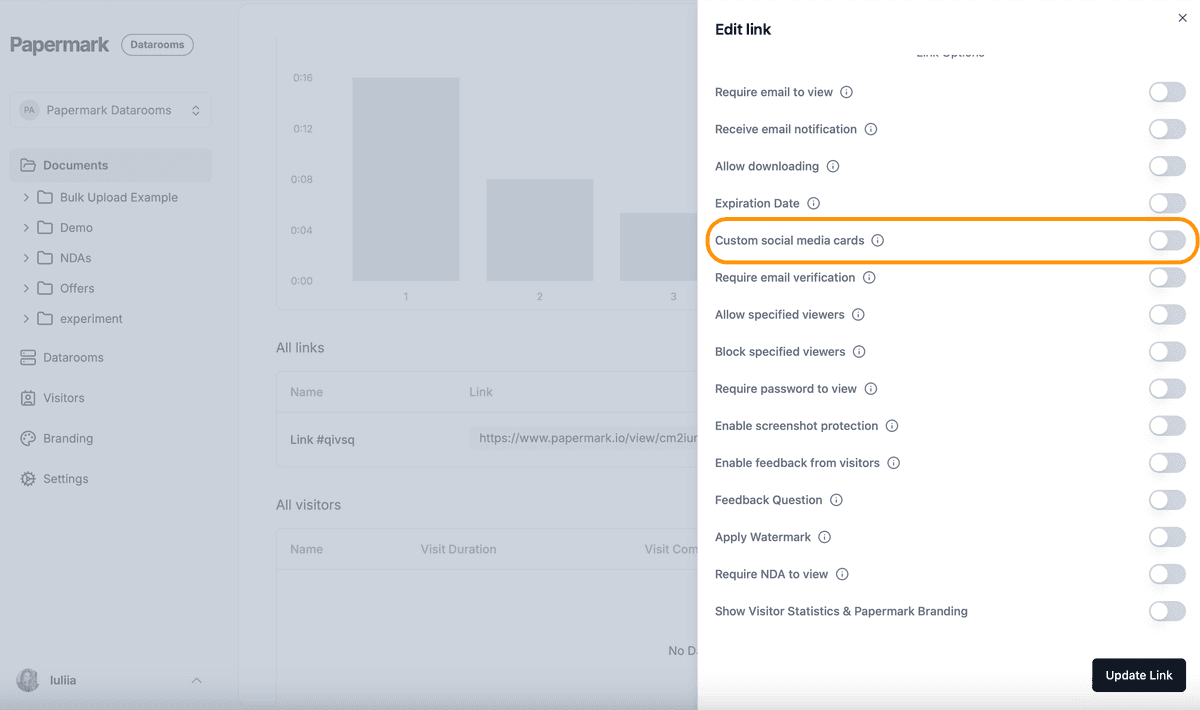
Étape 2 : Personnaliser les méta-informations
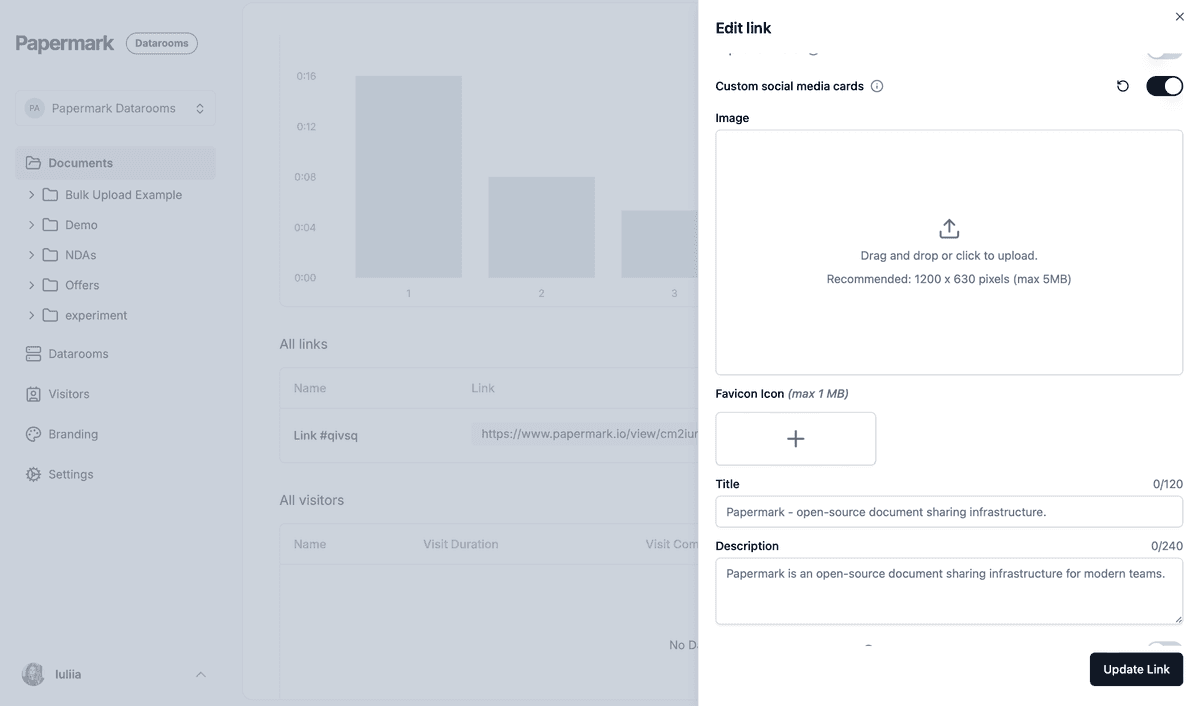
- Localisez la section des méta-informations
- Activez les méta-informations personnalisées
- Remarque : Cette fonctionnalité nécessite un forfait Business
Étape 3 : Personnaliser le titre
- Localisez le champ du titre
- Saisissez votre titre personnalisé (jusqu'à 120 caractères)
- Pensez à inclure :
- Le nom du document
- Le nom de la marque
- L'avantage principal ou l'objectif
Étape 4 : Personnaliser la description
- Trouvez le champ de description
- Saisissez votre description personnalisée (jusqu'à 240 caractères)
- Concentrez-vous sur :
- Le résumé du document
- La proposition de valeur
- L'appel à l'action
Étape 5 : Enregistrer et prévisualiser
- Enregistrez vos modifications
- Utilisez la fonction de prévisualisation pour vérifier l'apparence
- Testez comment cela apparaît lorsque partagé sur :
- Slack
Bonnes pratiques pour les méta-informations
-
Optimisation du titre :
- Gardez-le clair et concis
- Incluez des mots-clés importants
- Rendez-le orienté vers l'action
-
Excellence de la description :
- Placez les informations importantes au début
- Incluez une proposition de valeur claire
- Utilisez un langage convaincant
-
Mises à jour régulières :
- Révisez périodiquement
- Mettez à jour pour les campagnes saisonnières
- Testez différentes versions (A/B testing)
Problèmes courants et solutions
- Limites de caractères : Respectez les limites spécifiées
- Caractères spéciaux : Certains symboles peuvent ne pas s'afficher correctement
- Problèmes de cache : Comment forcer l'actualisation des méta-informations
- Problèmes de prévisualisation : Étapes de dépannage
Conclusion
Des méta-informations bien conçues sont essentielles pour un partage de documents efficace et une bonne visibilité. En suivant ces directives, vous pouvez vous assurer que vos liens fournissent un contexte clair et engageant lorsqu'ils sont partagés sur différentes plateformes.
Pour plus d'informations sur les fonctionnalités de partage de documents, consultez :